Konfiguracja wielu monitorów to zawsze dużozabawa. Oprócz tego, że masz dużo miejsca na ekranie, konfiguracja wielu monitorów umożliwia pracę z wieloma aplikacjami na pełnym ekranie. Na przykład niektóre osoby lubią ustawiać jeden ze swoich monitorów w trybie pionowym i otwierać kanały, takie jak Twitter, Facebook lub inne kanały RSS, które subskrybują. Można go również używać do oglądania wielu strumieni wideo jednocześnie, bez konieczności ściskania ich razem na jednym ekranie. Jednak konfiguracja z dwoma monitorami wymaga również aplikacji do kontrolowania elementów interfejsu na wszystkich podłączonych monitorach, w tym ustawiania rozdzielczości dla każdego z nich, zmiany tapet, przenoszenia aplikacji między dwoma monitorami itp. Innym zastosowaniem konfiguracji dla wielu monitorów jest Dawać prezentacje. Możesz ustawić dodatkowy monitor dla swoich odbiorców i pokazywać im, co chcesz, i zarządzać zawartością prezentacji z głównego monitora. Dziś mamy dla Ciebie aplikację o nazwie Blank wieloekranowy co pozwala na indywidualne zaciemnienie monitorów podłączonych do systemu.
Aplikacja jest przydatna w przypadkach, gdychcesz wyświetlić lub ustawić określone elementy interfejsu użytkownika tylko na określonych monitorach, ale nie na wszystkich podłączonych monitorach. Oprócz całkowitego zaciemnienia ekranów, możesz także zmniejszyć ich jasność, wybierając skalę jasności od 1 do 100. Ponadto pozwala on na wyłączenie i włączenie monitora z niestandardowym czasem przenikania, co oznacza, że możesz ustawić go na czarny natychmiast lub jasność jest zmniejszana powoli.
Po uruchomieniu aplikacji wszystkie połączonemonitory są wykrywane automatycznie. Aplikacja może obsługiwać nieograniczoną liczbę monitorów. Czas trwania można wybrać (czas potrzebny na wygaszenie monitora) i Stopień zanikania (ilość jasności do zmniejszenia), z menu rozwijanych dostępnych pod każdym numerem monitora. The Force Blank i Force Reveal Opcje mogą być używane do natychmiastowego wyłączania i włączania monitorów, niezależnie od czasu przejścia.

Gdy monitor jest zaciemniony, jego liczba zmienia kolor na czerwony w interfejsie głównym.
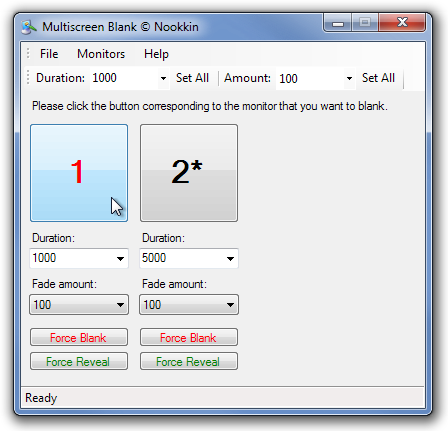
Możesz także użyć skrótów klawiaturowych, aby wyczyścić lub odsłonić wszystkie monitory, lub użyć opcji Force, aby wyczyścić i odsłonić monitory z menu Plik.
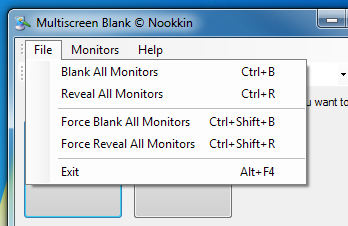
Należy zauważyć, że wydajność aplikacjizależy od liczby monitorów podłączonych do systemu. Zalecane jest również otwarcie aplikacji na dużym wyświetlaczu, aby można było łatwo zarządzać wszystkimi innymi podłączonymi monitorami. Multiscreen Blank działa zarówno w 32-bitowych, jak i 64-bitowych wersjach systemu Windows XP, Windows Vista, Windows 7 i Windows 8.
Pobierz Multiscreen Blank













Komentarze